Memoji 可让您享受有趣的消息传递和带有相机效果的 FaceTime 通话。 您可以在您的设备上创建自定义 Memoji iPhone 和 iPad 带面容 ID! 它可以让你尝试你的头像的外观,并制作多个适合不同对话的拟我表情。 让我们开始看看如何创建、使用和管理 Memoji iPhone 和 iPad 亲。
什么是拟我表情?
Memoji 是动话表情的个性化版本,您可以根据自己的喜好创建。 您可以选择肤色、发型、眉毛、眼镜、眼睛颜色等来创建您的头像。 拟我表情开启 iOS 13 和 iPadOS 还成为贴纸包,您可以通过键盘在“消息”、“邮件”和其他应用程序中使用它们。
你需要一个 iPhone 配备 Face ID 和最新 iOS 创建和使用动画拟我表情。 但您可以在任何设备上创建 Memoji 贴纸 iPhone 或者 iPad 运行的 iOS 13 或 iPadOS。
支持拟我表情的设备有:
- iPhone 11 专业最大
- iPhone 11专业版
- iPhone 11
- iPhone 最大 XS
- iPhone XS
- iPhone XR
- iPhone X
- iPad Pro 12.9 英寸(第四代)
- iPad Pro 12.9 英寸(第三代)
- iPad Pro 11 英寸(第二代)
- iPad 专业11英寸
- 启动 留言 应用程序
- 打开任何 对话。
- 现在,点击 动话表情图标 在菜单栏中
- 从左向右滑动并点击 “+” 按钮。
- 接下来,是时候定制您的外观了。
从多个可用选项中选择肤色、雀斑、发型、头型、鼻子、眼睛、嘴唇、耳朵等。 选择您认为最能代表您或您当前心情的一项!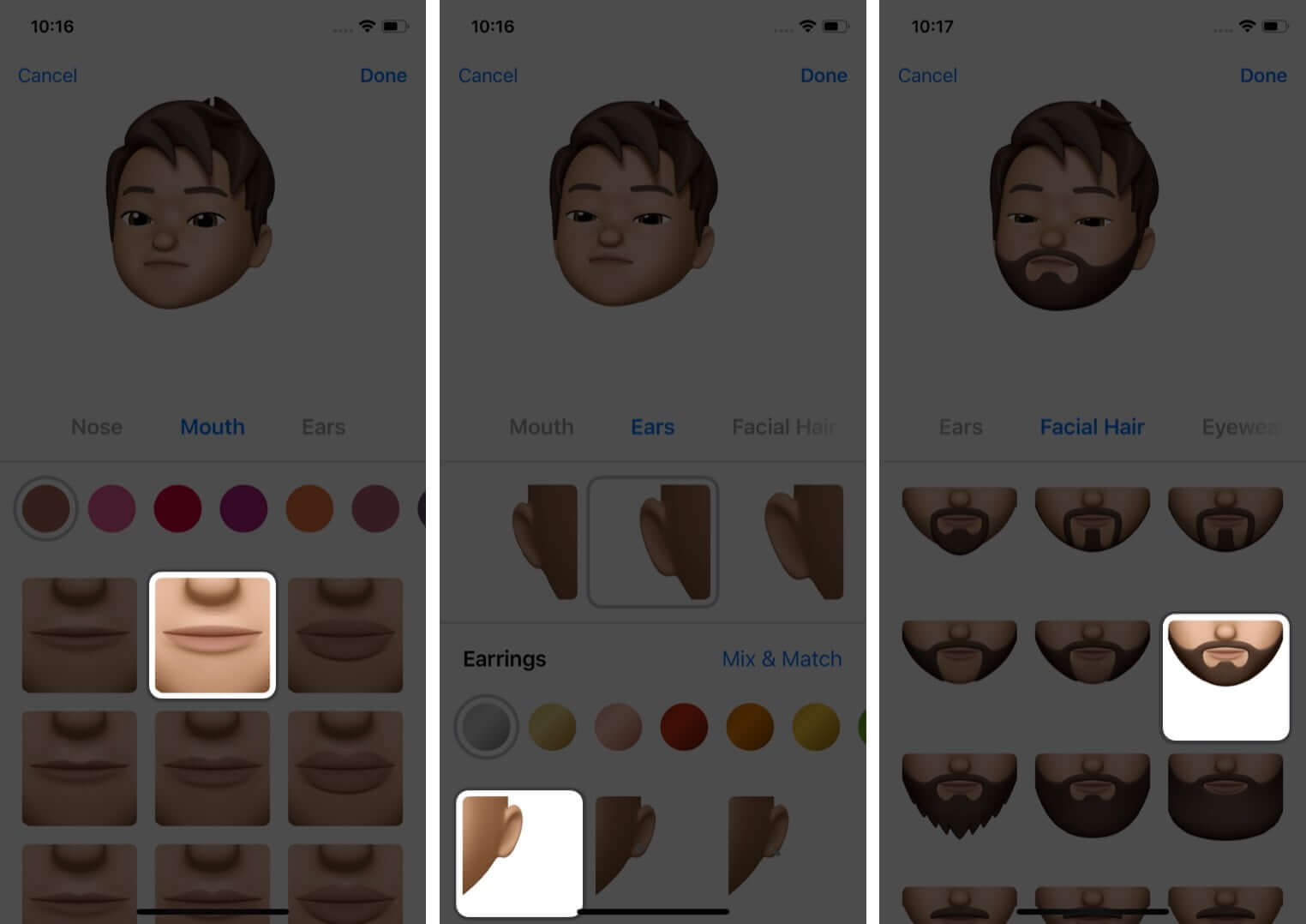
- 当您对结果感到满意时,点击 完毕 从右上角确认。
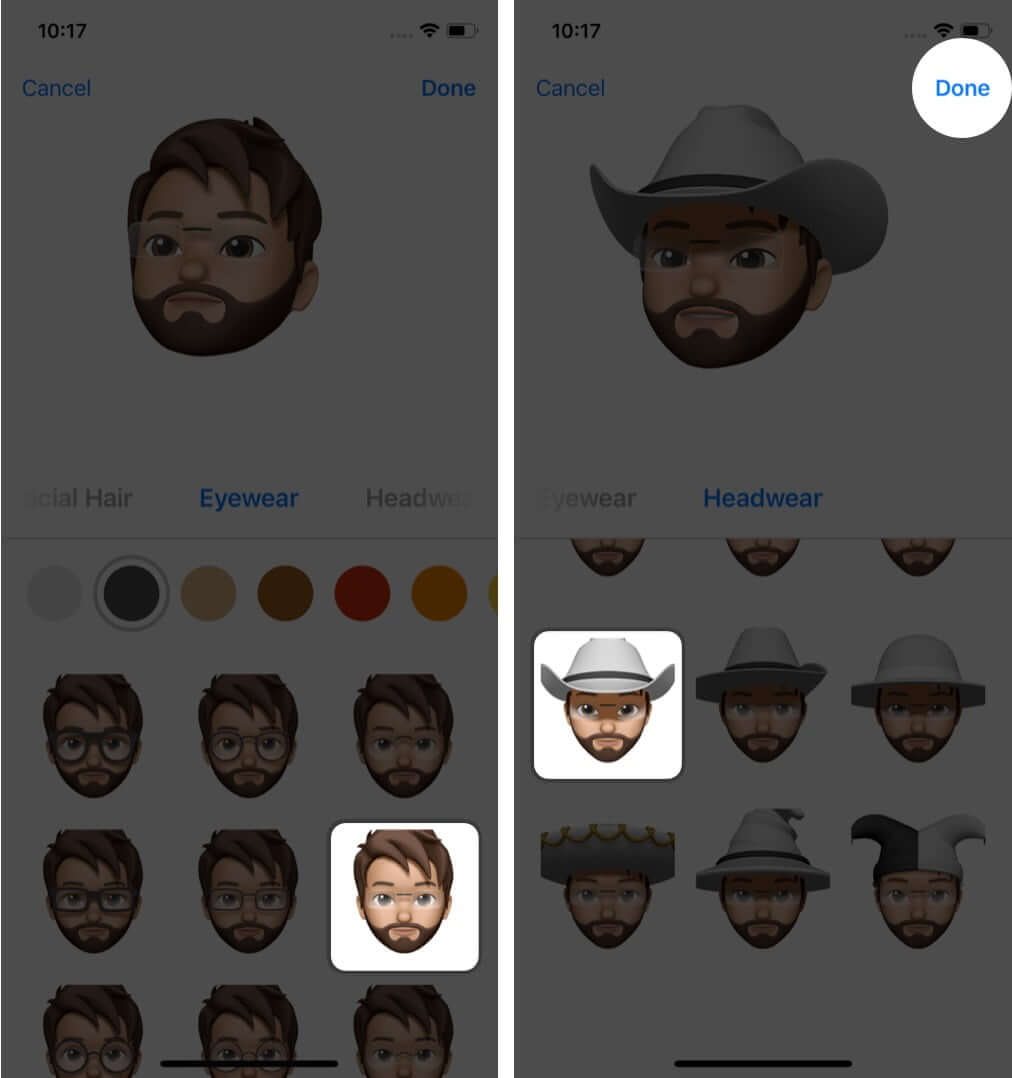
您可以制作任意数量的拟我表情。 该过程将保持不变。
如何在消息中使用拟我表情 iPhone 和 iPad 专业版
一旦你制作了拟我表情,你就可以像在你的电脑上使用动话表情一样使用它了。 iPhone。
- 打开 留言 应用程序 → 前往 对话 → 点击 动话表情图标。
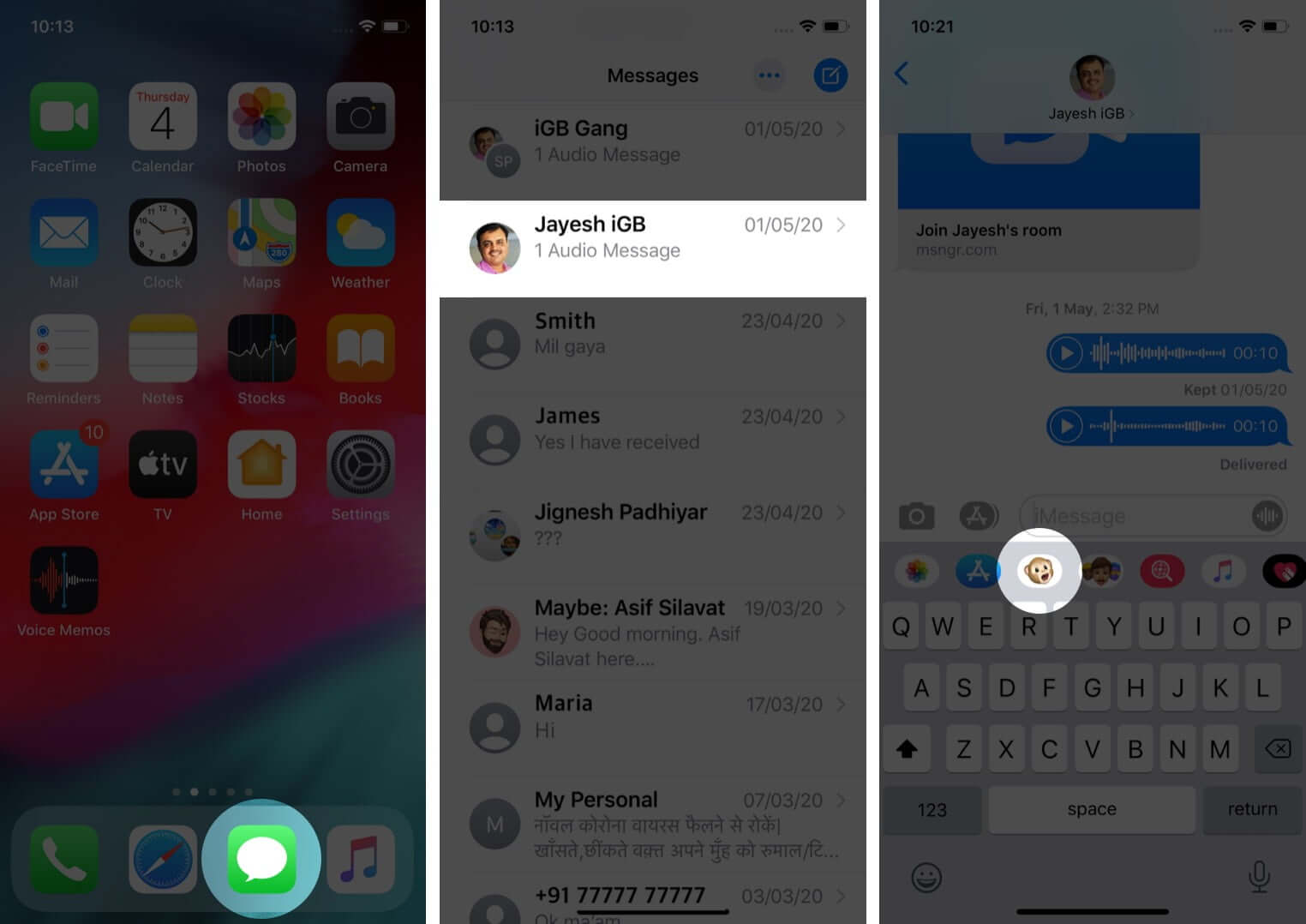
- 选择您的 创建了拟我表情。 您可以从右向左滑动以查看所有拟我表情
- 打 录音按钮 然后说出你想要什么。 最后,发送消息。
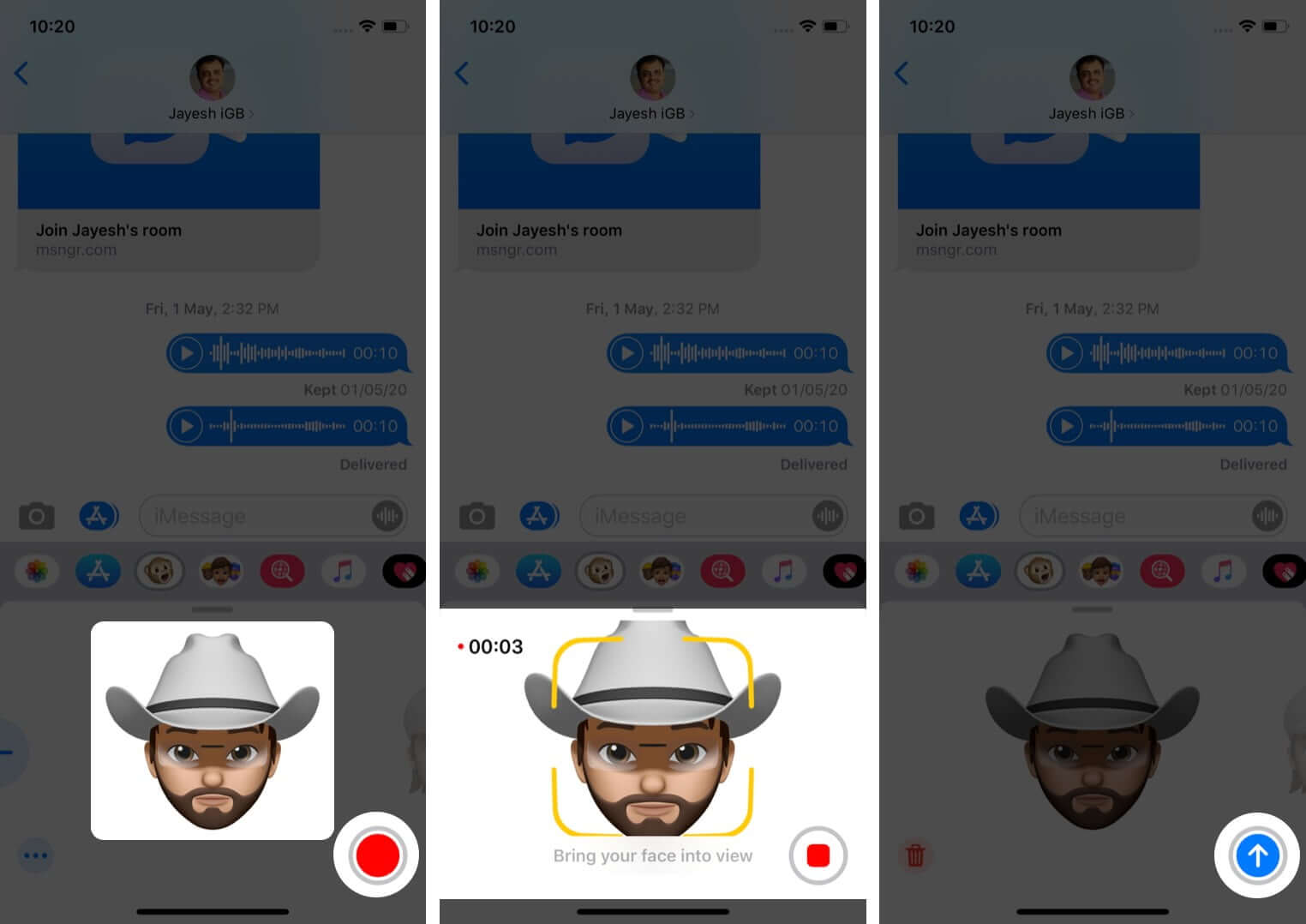
您最多可以录制 30 秒。 此外,录音后,您可以为同一录音选择不同的拟我表情。 为此,请点击红色停止按钮,然后在发送拟我表情之前,水平滑动以选择不同的拟我表情。 它将具有相同的音频和面部表情。
如何在 FaceTime 中使用拟我表情
Memoji 的一个引人注目的用例是 FaceTime。 它可以让您在 FaceTime 视频通话期间使用您喜欢的拟我表情而不是脸部。 这很有趣,你可以尝试一下。 以下是如何在 FaceTime 中使用拟我表情 iPhone 和 iPad 亲。
如何将相机效果与拟我表情结合使用
- 打开 留言 应用程序 → 进入对话 → 点击 相机图标。
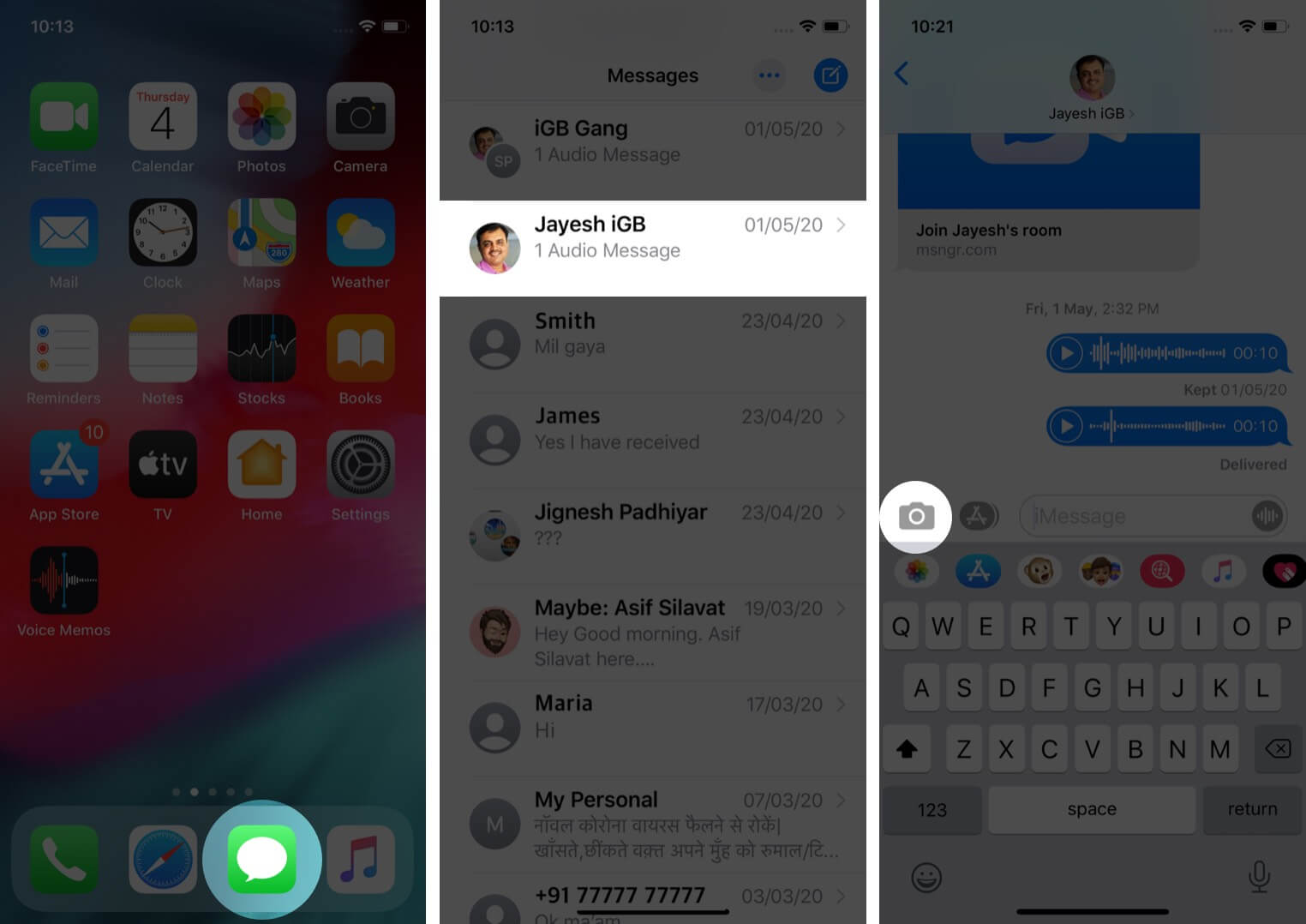
- 点击 效果图标 在屏幕的左下角
- 点击 动话表情图标。
- 接下来,选择您要使用的拟我表情。 当您选择头像时,它将显示在相机屏幕上。 然后,点击“X”以删除动话表情栏。
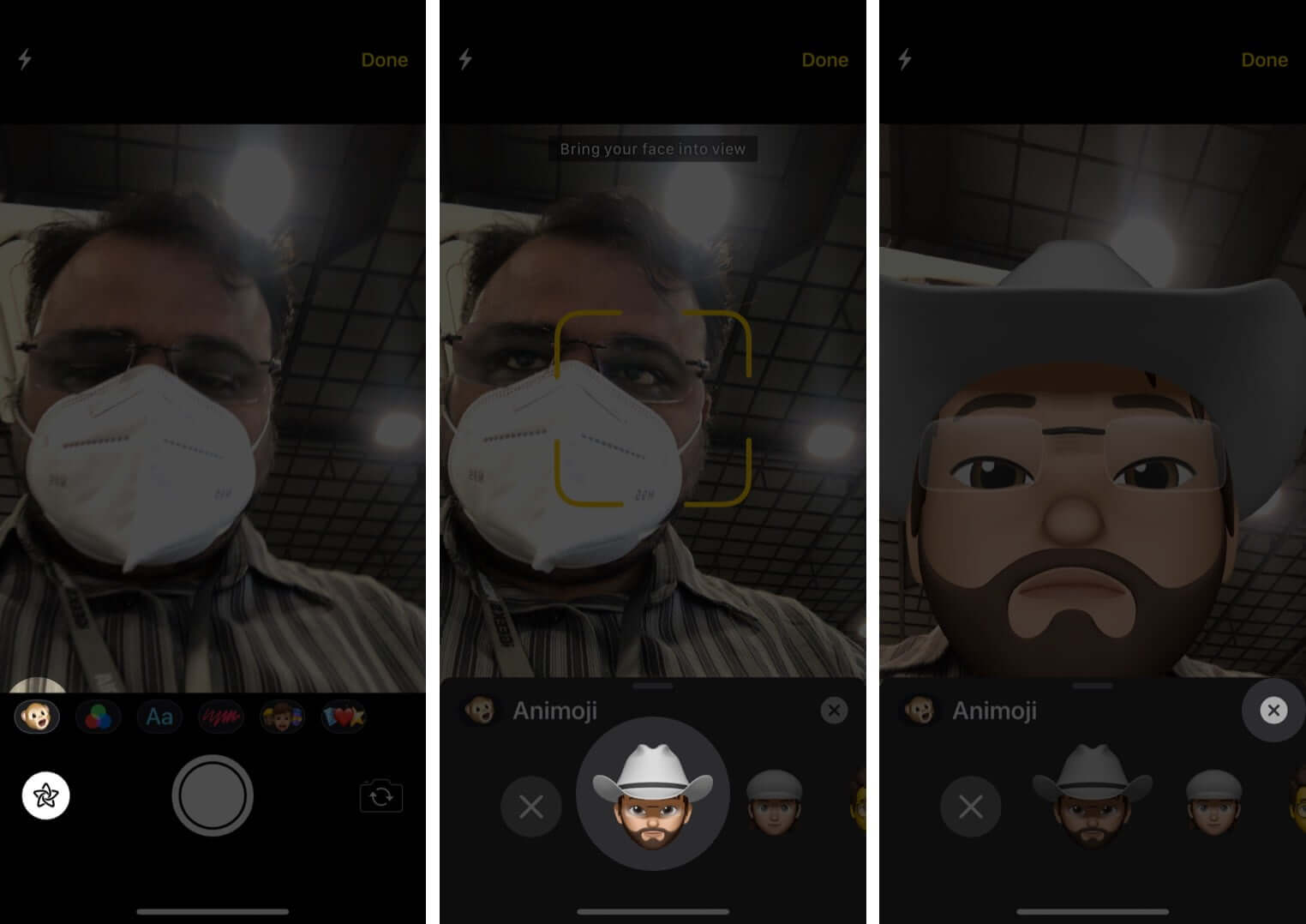
- 接下来,你的角色将继续出现在屏幕上。 现在,您可以使用过滤器、文本、形状、贴纸或其他有趣的东西来设计它。 您可以拖动形状和添加的其他内容。 点击添加的字符一次,然后点击十字图标 (x) 将其删除。 (您也可以在单击带有效果的照片后执行这些操作。)
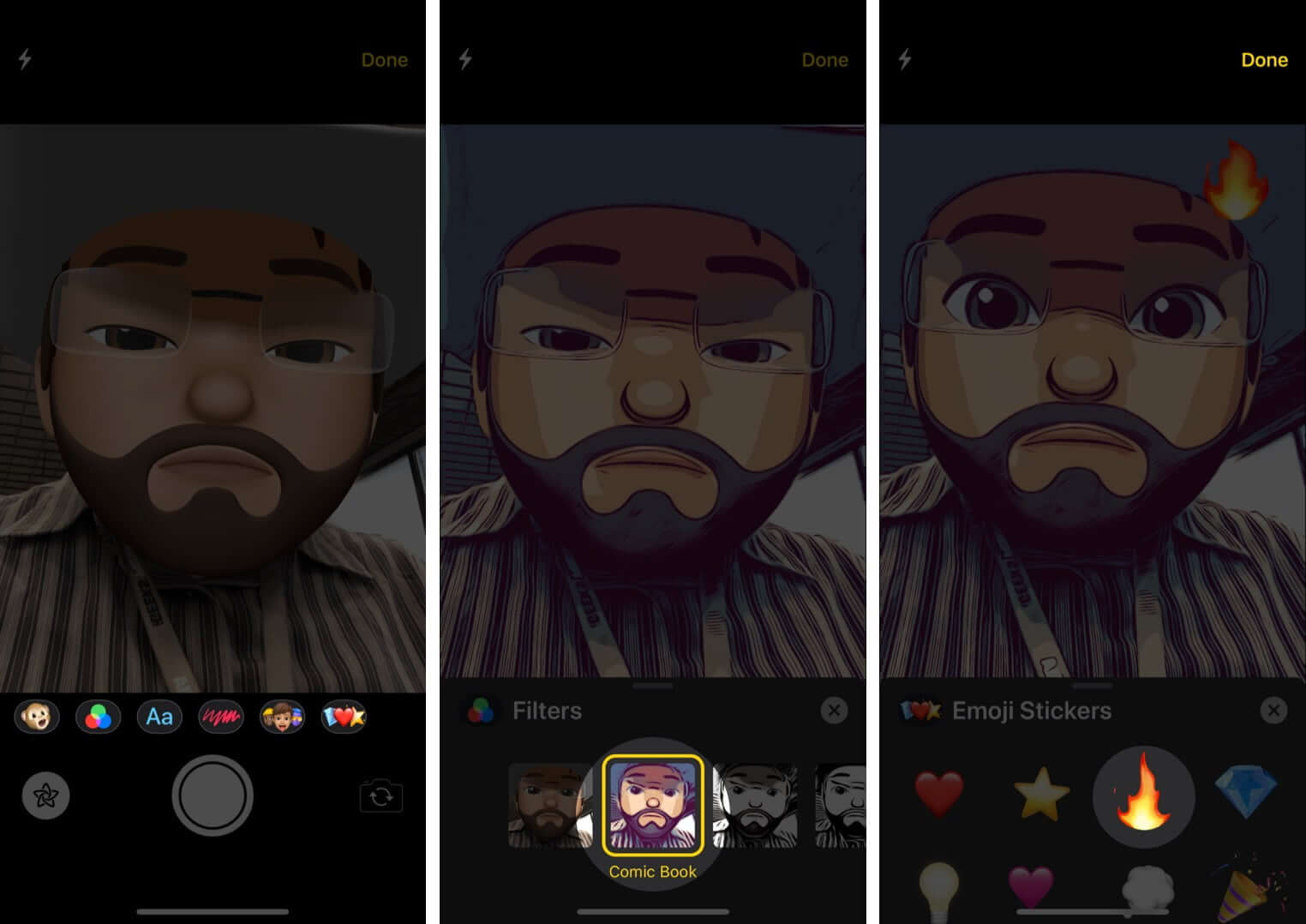
- 当您对结果感到满意时,请点击快门按钮拍摄图像。 现在,您可以使用标记或其他编辑工具来微调您的镜头。 您甚至可以更改拟我表情。 最后,点击 蓝色箭头图标 发送它。
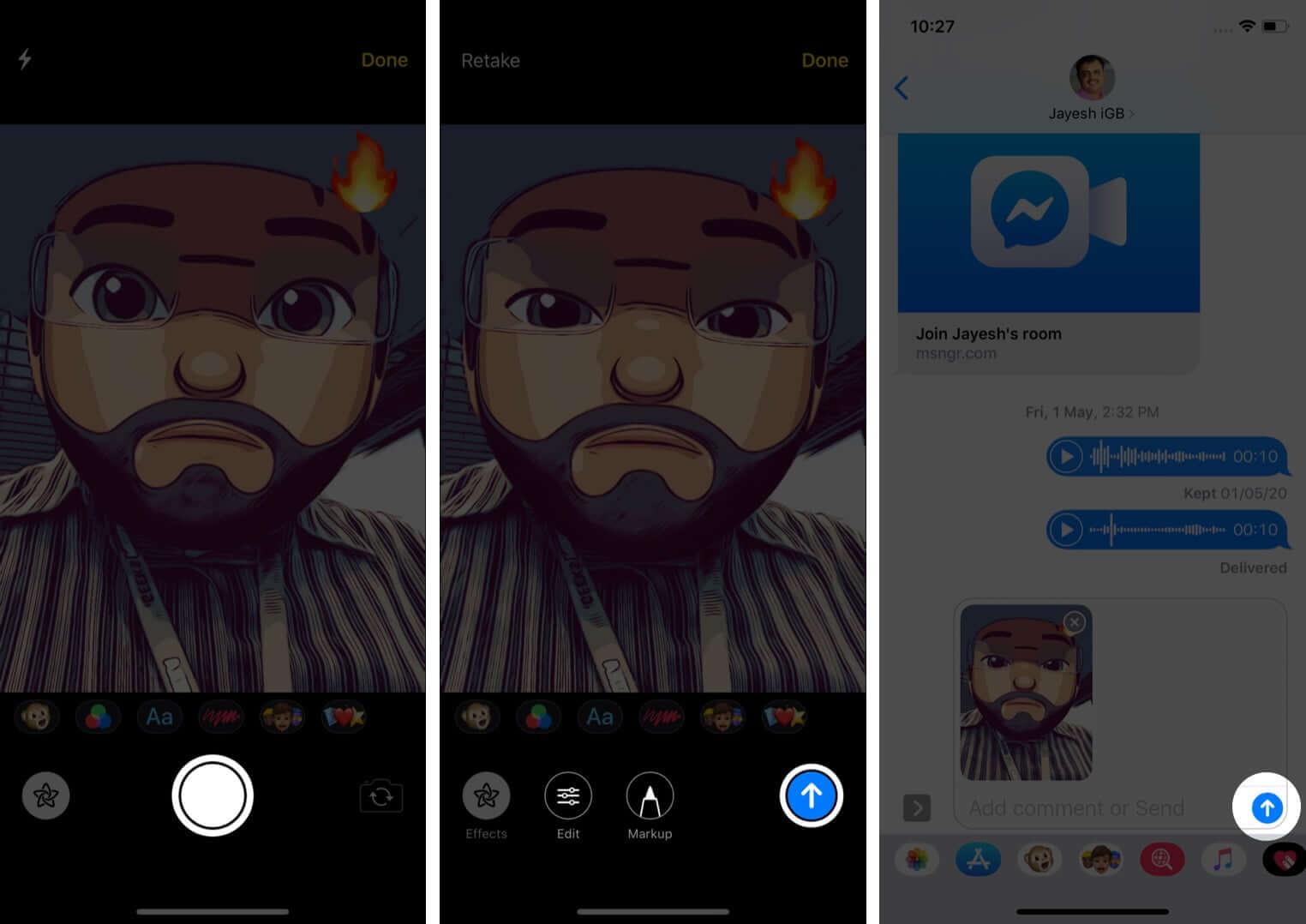
如何编辑拟我表情贴纸
- 打开 留言 应用程序 → 对话 → 动话表情图标。
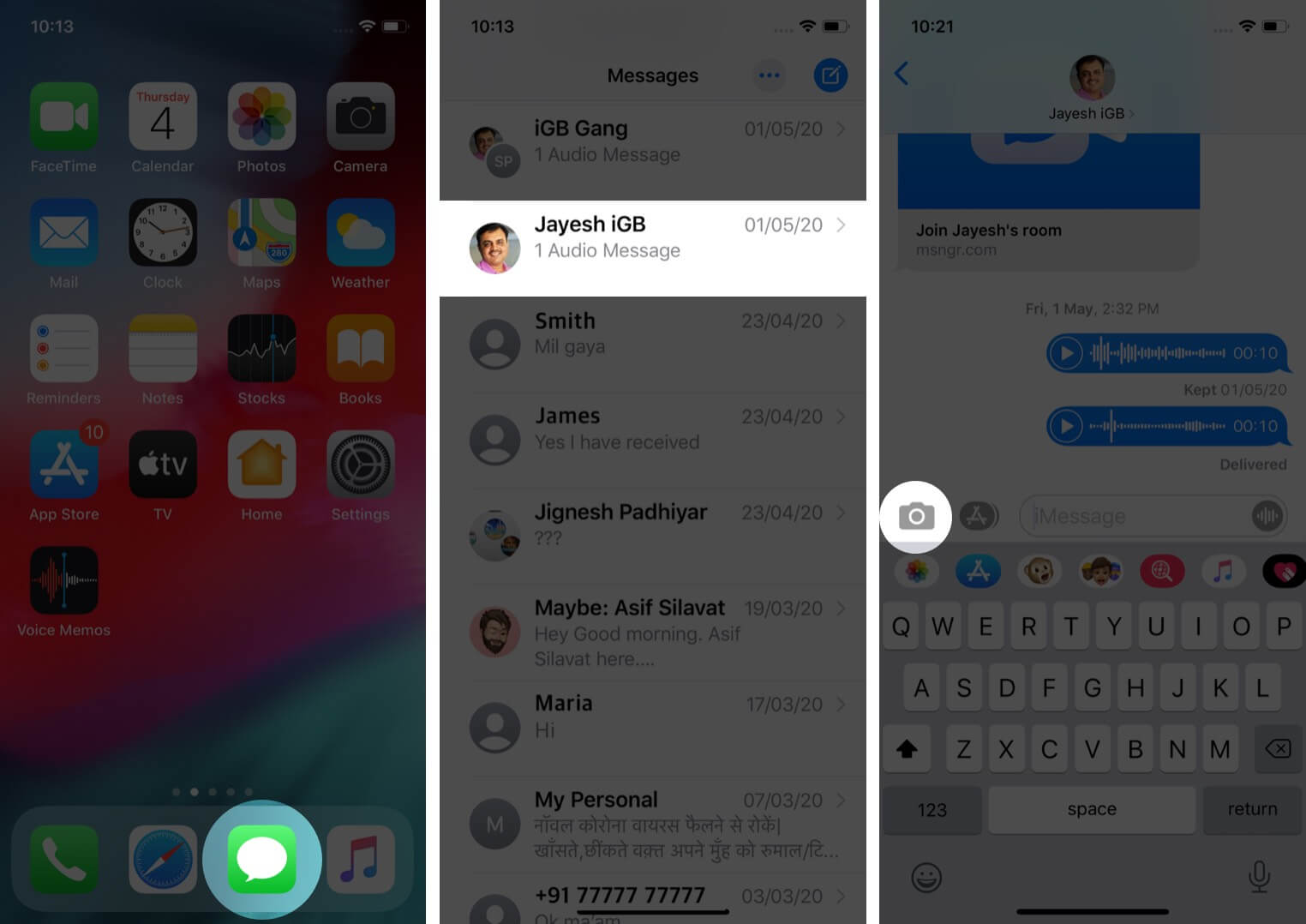
- 滑动直至找到所需的拟我表情
- 轻按 三个点 在左下角
- 接下来,您有三个选择:
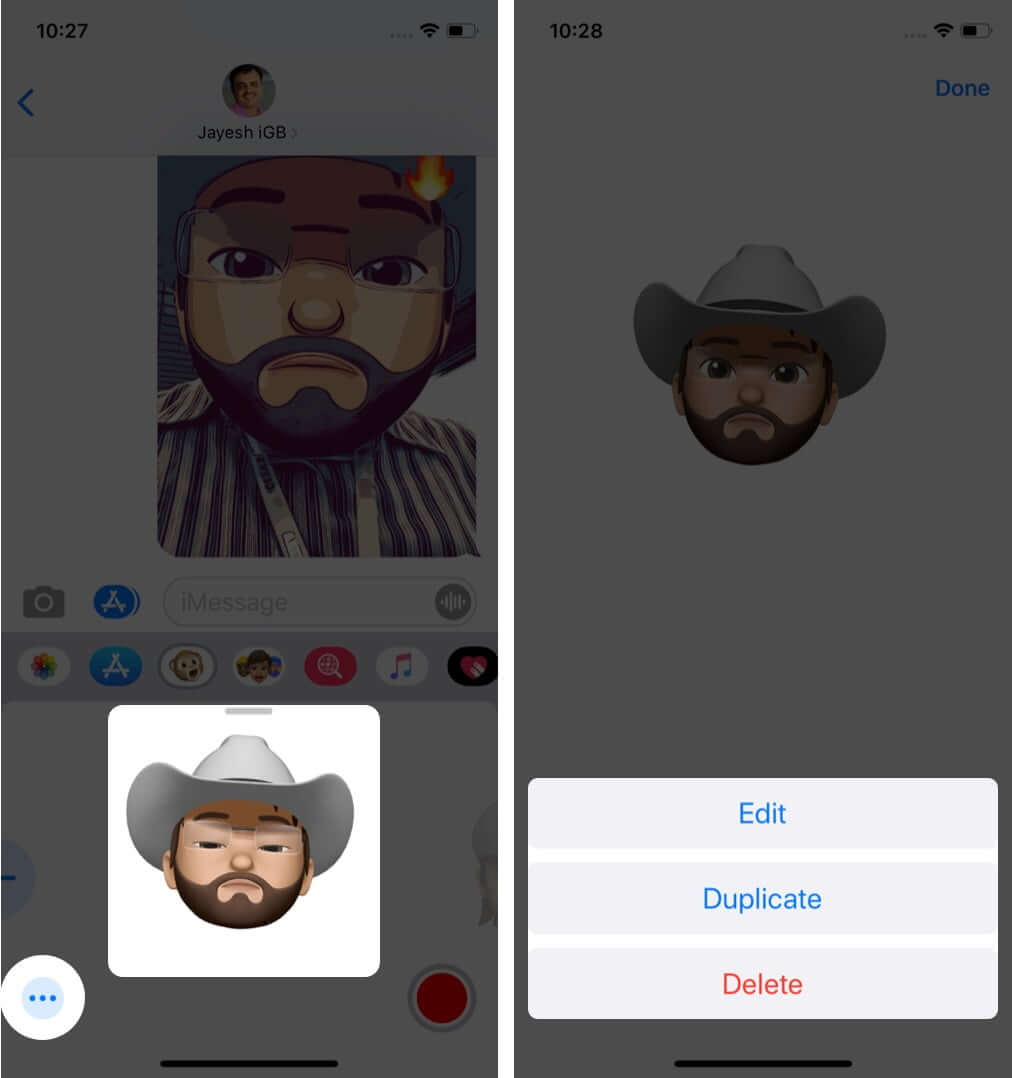
- 编辑: 它可以让你改变你的头像的外观。 点击它,然后根据您的喜好进行微调。 最后,点击 完毕。
- 复制: 它允许您创建另一个类似的头像。 但如果您希望接受彻底的改变,您可以从零开始设计您的外观。 最后,点击 完毕。
- 删除: 如果您不想再使用此拟我表情,请选择此选项并确认。
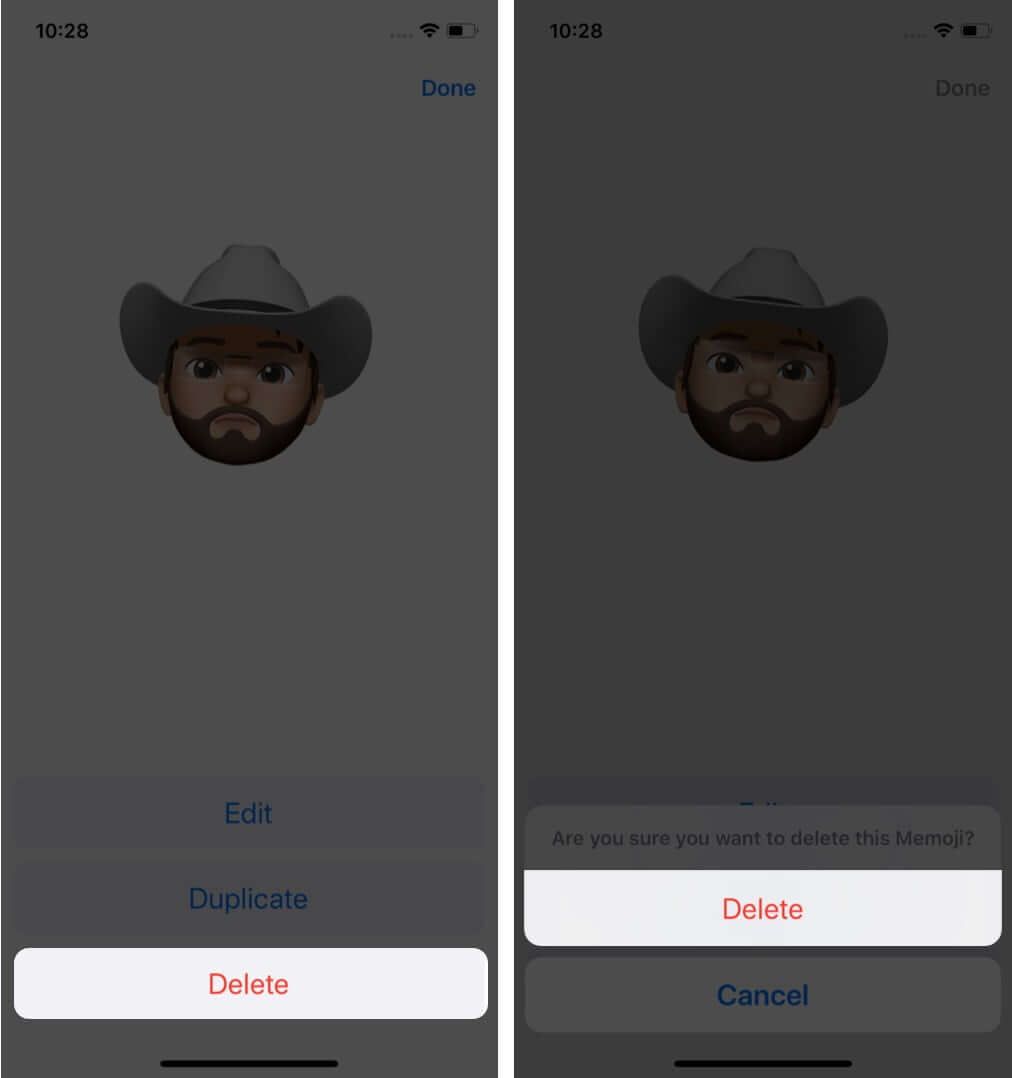
注销…
这是您在您的设备上使用 Memoji 的方法 iPhone 和 iPad 亲。 这很有趣,而且大量的自定义选项可确保您获得所需的外观。 那么,您对在 iMessage 对话和 FaceTime 通话中使用它感到兴奋吗? 请在下面的评论部分与我们分享您的想法。
如果您有多个 Apple 设备并希望在其上安装 Memoji,您需要为您的设备启用双因素身份验证 Apple ID。 此外,您必须使用相同的帐户登录 iCloud Apple 您所有设备上的 ID。 最后,还应该打开 iCloud Drive。 (设置应用程序→您的 Apple ID 横幅 → iCloud → 启用 iCloud Drive)
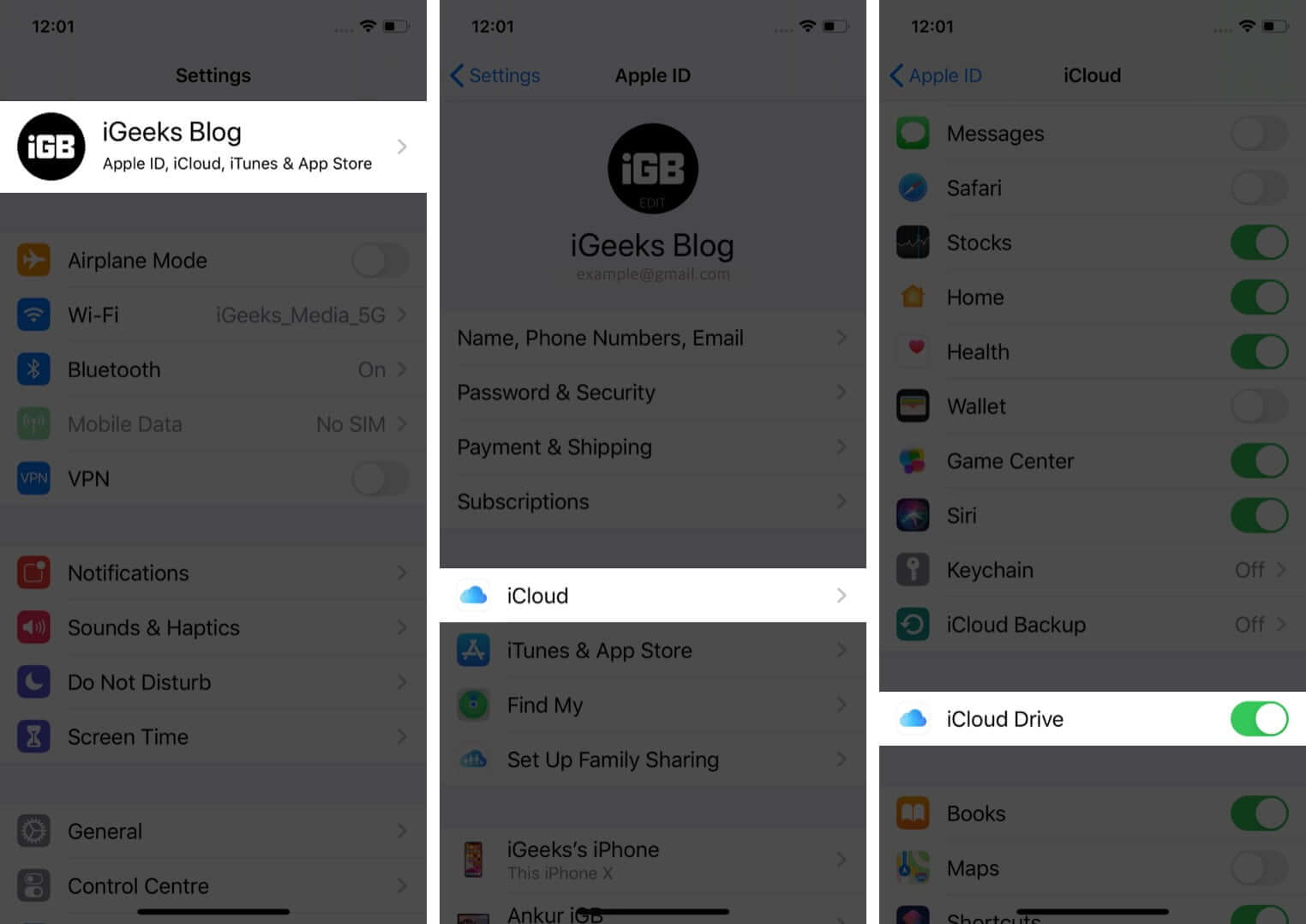
您可能还想查看:






